
Разработчики компьютерных игр, в последнее время не слишком задумываются о том сколько места на жёстком диске компьютера занимают их игры. Возможно, 10 гигабайт для Far Cry 3 не кажется слишком большим объёмом занимаемой памяти. Однако, когда вы добавите к этому 67 гигабайт для новой DOOM и 80 для Shadow of War . Довольно скоро даже самые емкие диски начинают чувствовать себя немного неуютно.
Если вы устали смотреть, как ваше свободное пространство над жёстком диске сокращается с каждой новой игрой или любой другой загрузкой, есть простой инструмент под названием CompactGUI, который может вам помочь. Он предоставляет простой в использовании интерфейс для функции CompactOS – высокоэффективного инструмента сжатия, который Microsoft представила в Windows 10 (поэтому, без необходимости, CompactGUI будет работать только в системах Windows 10).
Обычно CompactOS только сжимает определенные файлы, но с CompactGUI вы можете просто выбрать любую нужную папку и сжать её содержимое. Это похоже на лазерный луч из фильма “Дорогая, я уменьшил детей” но идеально подходит для ваших видеороликов и игр. Вот как можно его использовать:
Шаг первый: резервное копирование файлов игры
Прежде чем начать процесс сжатия файлов, рекомендуется скопировать основные файлы игры, которые вы собираетесь сжимать в резервную копию. Функции CompactOS отлично работают на большинстве программ, но есть небольшая вероятность, что у вашей игры может упасть производительность из-за сжатия, или игра просто перестанет работать.
Если у вас недостаточно места для полной резервной копии, просто убедитесь, что файлы сохранения вашей игры находятся не в той же папке, что и установочные файлы (обычно это не так). Вы можете удалить игру со своего накопителя и повторно загрузить ее, если сжатие не работает.
Шаг второй: Скачать CompactGUI
Простая в использовании загрузка для CompactGUI доступна на GitHub . Нажмите ссылку, помеченную «CompactGUI.exe», чтобы загрузить исполняемый файл. Это самостоятельная программа; вам даже не нужно ничего устанавливать. Для запуска программы просто дважды щелкните файл EXE.
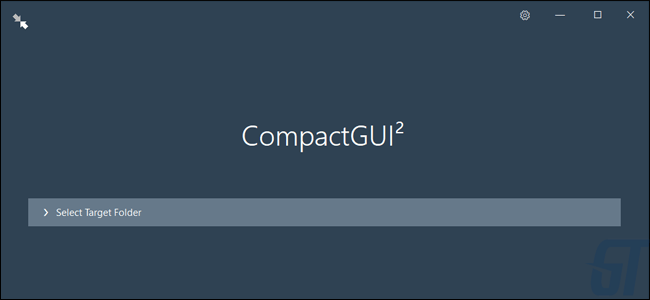
Шаг третий: Запустите инструмент сжатия
В окне программы CompactGUI нажмите «Выбрать целевую папку». Теперь перейдите в папку установки для игры, которую вы хотите сжать. Например, почти все игры, загруженные Steam, помещаются в папку по умолчанию C:/Program Files (x86)/Steam/steamapps/common. Ради этой демонстрации я сжимаю массивную папку установки для DOOM 2016, которая на моем компьютере составляет 67 ГБ. Нажмите папку установки игры, затем выберите «Выбрать папку».
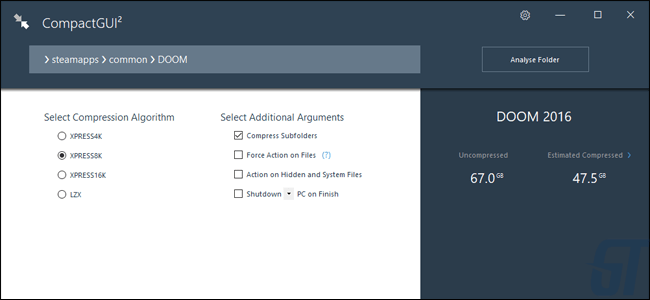
На этом этапе программа предоставит вам несколько вариантов. Четыре различных алгоритма сжатия:
- XPRESS 4K : быстрое сжатие с меньшим объемом памяти ;
- XPRESS 8K : сжатие средней скорости с большим объемом памяти ;
- XPRESS 16K : сжатие медленной скорости с еще большим объемом памяти;
- LZX : минимальное сжатие при сохранении максимального объема.
Это немного балансирующее действие, чем больше сжатия вы используете в игровых файлах, тем больше ваш процессор будет нагружаться при выборочном развёртывании сжатых файлов в процессе игры. В общем, используйте более легкий метод сжатия для более новых, более сложных игр и более агрессивный алгоритм для старых игр, которые ваш компьютер может легко запускать, и, таким образом, облегчать работу процессору.
Другие варианты
Другие варианты довольно просты. Вам нужно включить «Сжатие подпапок», так как в любом случае все игры сохраняют все соответствующие файлы в подпапках. Вы также можете захотеть сжать«скрытые файлы» – в конце концов, в ваших игровых папках нет критических файлов ОС Windows. «Force Action on Files» может потребоваться, если программа зависает. Также есть опция «Окончание работы по завершению», но это практично, только если вы применяете программу сжатия к массивной директории, и вы оставляете свой компьютер на нескольких часов для процесса сжатия.
Нажмите кнопку «Сжать папку», и вы увидите, что индикатор выполнения стартует. В зависимости от размера папки и мощности вашего компьютера время сжатия может составлять от нескольких минут до часа или около того.
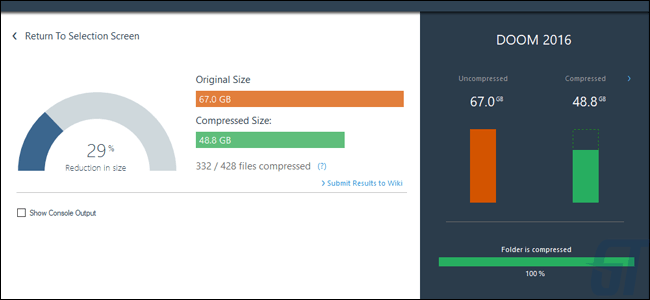
Как только вы закончите, щелкните правой кнопкой мыши папку установки в Windows и нажмите «Свойства», чтобы увидеть новый размер сжатой папки. Используя самое агрессивное сжатие для DOOM , я получил 18.2GB дискового пространства.
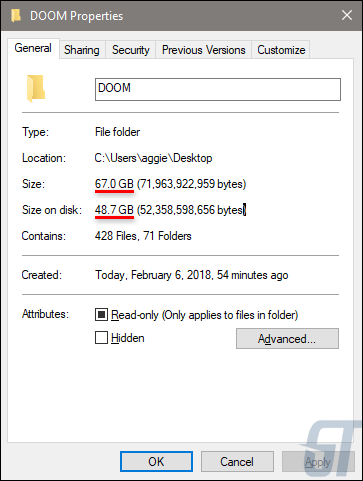
Некоторые игры будут сжиматься лучше, а другие хуже, но пользователи на разных форумах сообщили об экономии пространства до 75%, используя этот метод. Это определенно стоит попробовать, если вы отчаянно нуждаетесь в большем количестве места для хранения, не платя за новый диск.
Шаг четвертый: проверьте игру
Теперь откройте свою игру обычным способом и сыграйте в нее. Технически она должна работать медленнее, потому что ваш процессор должен распаковывать файлы по мере их доступа. Но система CompactOS на удивление эффективна, и поскольку большинство современных игр полагаются на графический процессор из за мощной графики (следовательно, основная нагрузка будет больше на GPU, чем на ваш процессор), вы, вероятнее всего, даже не заметите разницы.
Но это общий процесс, применяемый к конкретным программам. Несколько игр просто не будут запускаться после сжатия, а еще несколько будут так тормозить что невозможно будет нормально играть, особенно это актуально если тормозит шутер или игра с гонками. Если вы заметили замедление или ошибки, с которыми вы просто не справитесь, удалите сжатые файлы и восстановите резервную копию, или просто повторно загрузите игру.
Кроме того, имейте в виду, что любые новые файлы игры, загружаемые обновлениями, не будут автоматически сжаты. Если вы получаете крупное обновление, вам может потребоваться повторить этот процесс.
Перевод статьи ” How to Shrink Your PC Game Files With CompactGUI and Save Drive Space “






